当前位置: 首页 > Win10无法连接网络怎么办?Win10一键修复网络感叹号教程
在使用Win10系统的过程中,有时候会发生网络连接发生异常,网络图标上有一个感叹号,导致无法连接无线网络,遇到这样的情况应该怎么解决呢?下面看看小编精选准备的Win10一键修复网络感叹号的教程吧,希望会对你有所帮助。
Win10一键修复网络感叹号的教程:
1、这种情况最有可能的就是网卡驱动的缺失或损坏所导致的,我们只需要在其他电脑上下载一个驱动精灵然后将其传输到无法上网的电脑上,进行网卡驱动更新即可。
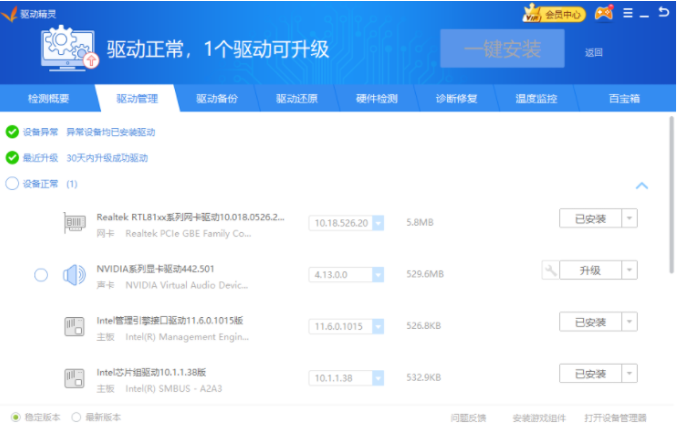
2、如果问题无法解决,可以右击网络,选择属性。
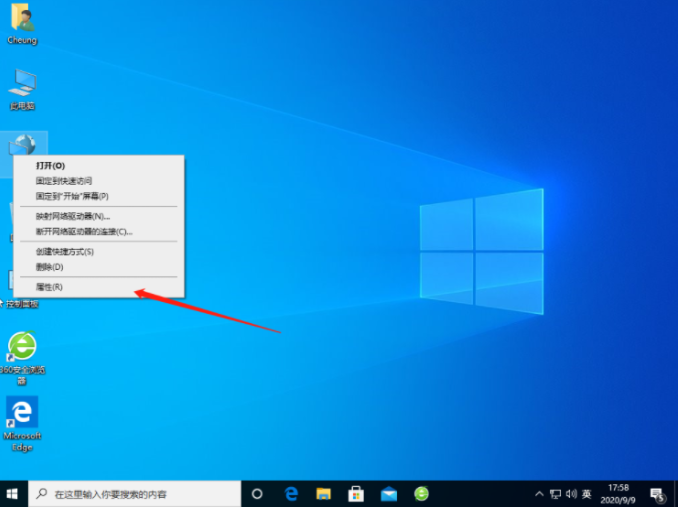
3、点击Ethernet0(以太网)。
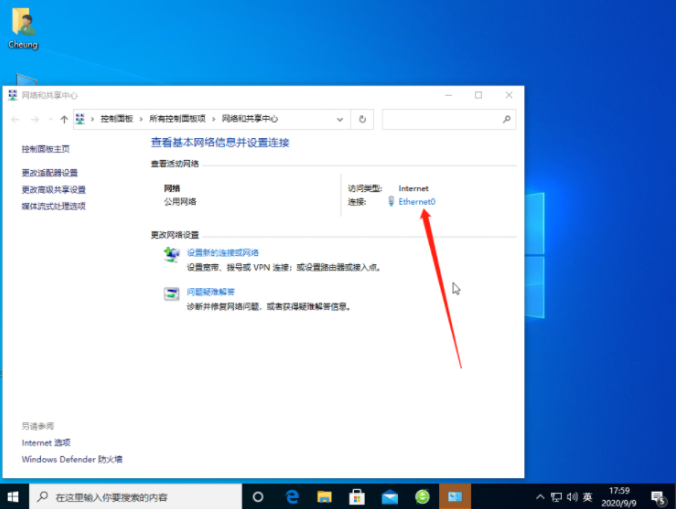
4、选择“属性”。
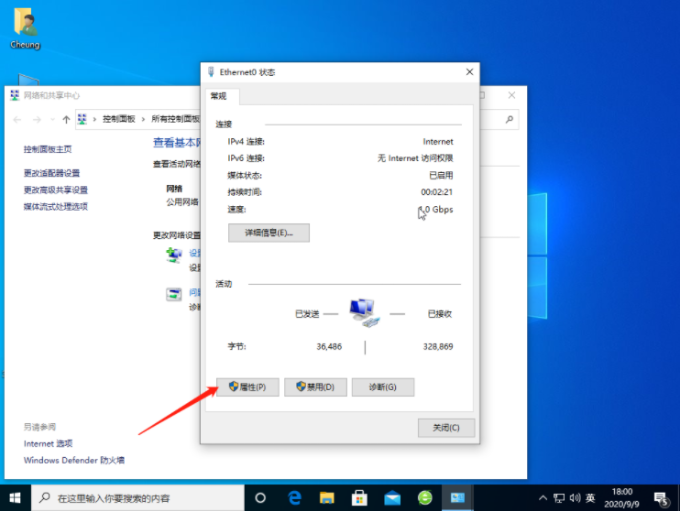
5、双击“Internet协议版本4”。
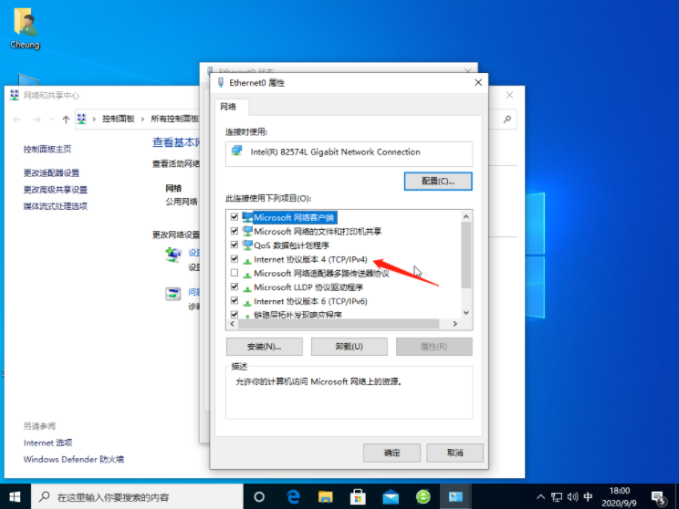
6、输入您的正确ip地址点击确定即可,如果不知道ip地址可以询问通讯人员,也可以先试一试“自动获得IP地址”。
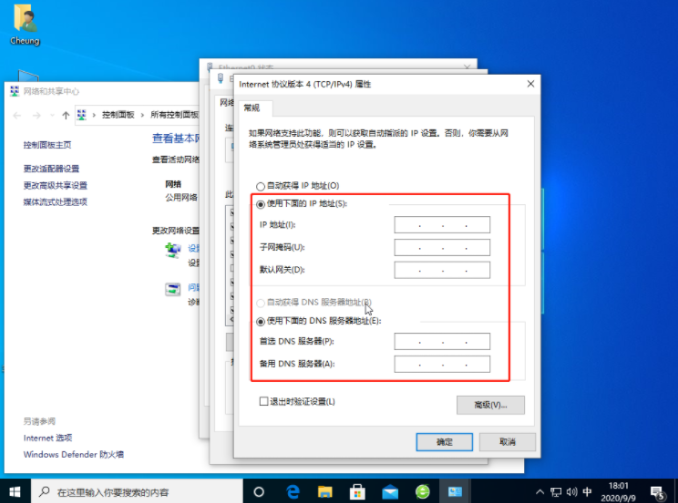
以上就是小编为大家整理的Win10一键修复网络感叹号的教程,希望对大家有所帮助!

2024-10-10

2024-10-08

2024-10-09

2024-10-10

2024-10-10

2024-10-09

2024-10-06